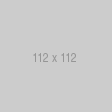Kompres ukuran file video x264 tanpa mengurangi kualitas dengan FFmpeg
Tutorial ini difokuskan pada kalian yang ingin melakukan kompres file video dengan format x264 atau H.264 pada Sistem Operasi Linux dengan distro Debian. Format x264 merupakan format video yang banyak didukung pada berbagai macam perangkat. Pada umumnya browser HTML5 telah mendukung format x264 sehingga kita bisa memutar video melalui browser tanpa software tambahan. Tool kompres video yang digunakan pada tutorial kali ini yaitu FFmpeg. FFmpeg bersifat open source jadi kalian bisa menggunakannya dengan gratis. Dasar aku, si pecinta gratisan.
Berdasarkan informasi yang aku baca dari halaman web ffmpeg, cara mudah menurunkan ukuran file video dengan tampilan video yang mirip file aslinya (kualitas tidak berkurang) dengan menurunkan bitrate. Ada banyak cara menurunkan bitrate, dan cara paling mudah buat agar kalian dapat menurunkan bitrate yaitu dengan mengatur Constant Rate Factor (CRF). Nilai konfigurasi CRF pada FFmpeg berkisar antara 0 sampai dengan 51 yang dimana nilai 23 adalah nilai default. Semakin besar nilai CRF maka kualitas video semakin menurun, sedangkan semakin kecil nilai CRF maka kualitas video semakin baik (kualitas video tidak berkurang). Jadi, dengan menggunakan nilai 51 maka ukuran file video akan berkurang banyak, tetapi kualitas video nantinya juga akan sangat banyak mengalami penurunan kualitas.
Source: pixabay TheArkow
Aplikasi yang akan kita gunakan adalah FFmpeg. Bagi yang belum melakukan instalasi FFmpeg dapat menggunakan perintah di bawah ini untuk menginstallnya pada OS Debian:
apt install ffmpeg -y
Proses instalasi mungkin perlu dilakukan dengan menggunakan user root, sedangkan pada proses kompres video menggunakan ffmpeg tidak perlu menggunakan user root.
Sesudah itu kita lanjut ke proses kompress video. Misalnya kita mempunyai file video pada direktori /home/akusuka/ dengan nama file kamu.mp4 maka perintah FFmpeg yang dapat kita gunakan seperti di bawah ini:
ffmpeg -i [i]/home/akusuka/kamu.mp4[/i] -c:v libx264 -preset [i]slow[/i] -crf 22 -c:a copy /home/akusuka/dia.mp4
Dengan menggunakan perintah di atas, proses re-encoding akan mulai berjalan. NIlai CRF yang digunakan adalah 22 dan nilai preset yaitu slow. Jika dengan konfigurasi slow dirasa terlalu lambat, bisa kalian ganti dengan slower atau yang lainnya. Default preset jika tidak dilakukan konfigurasi maka akan menggunakan preset medium. Daftar konfigurasi preset yang dapat digunakan: ultrafast, superfast, veryfast, faster, fast, medium (default), slow, slower, veryslow. Dan jika dengan nilai CRF 22 ternyata kualitas menjadi berkurang maka bisa kalian naikkan nilai CRF sampai mendapatkan kualitas video yang kalian inginkan.
Selamat mencoba. Sekian dan terima kasih. ^_^